Deling i nærheden er en ny funktion, der kommer til Windows10 med Spring Creators Update, der falder i dag. Du bliver nødt til at vente et stykke tid, før den ruller ud til alle, men opdateringen er officielt rullende. Deling i nærheden er Windows 10-versionen af AirDrop. Det er lidt anderledes end AirDrop i udførelse, men det er i det væsentlige den samme ting. I nærheden af deling kan du dele, sende og modtage filer fra Windows 10-enheder, der er på det samme WiFi-netværk som dig. Du kan begrænse funktionen, så den kun kan sende filer mellem dine egne enheder, eller du kan slukke deling i nærheden helt.
Sluk for deling i nærheden
Nærliggende deling er en Windows 10 Spring CreatorsOpdateringsfunktion. Hvis du ikke kører Windows 10 build 1803, vil du ikke se denne funktion eller muligheden for at deaktivere den. Kontroller dit Windows 10 build- og versionnummer, før du kigger efter denne mulighed.
Åbn appen Indstillinger og gå til systemgruppen med indstillinger. Vælg fanen Delte oplevelser. Her ser du en switch, der kan slå deling i nærheden af.

Deling i nærheden er en nyttig funktion og Microsofthar implementeret det, så tilfældige personer ikke kan sende dig filer, medmindre du accepterer dem. Når det er sagt, hvis du ikke vil tillade, at alle i nærheden sender dig filer via deling i nærheden, men du finder, at funktionen er nyttig til at flytte filer mellem dine egne enheder uden at bruge e-mail, et cloud-drev eller et USB-thumb-drev, kan du begrænse Deling i nærheden til kun dine enheder.
For at begrænse deling i nærheden til dine enheder skal du åbne rullemenuen 'Jeg kan dele eller modtage indhold fra' og vælge 'Kun mine enheder'.
Mine enheder
Dine enheder er alle Windows 10-enheder derer du logget ind med din Microsoft-konto. For at kontrollere, hvilke enheder du er logget på og for at tilbagekalde adgang til nogle af dem, skal du besøge dette link og logge ind med din Microsoft-konto.
Du kan hurtigt se, hvor mange enheder der er forbundet til din Microsoft-konto, og du kan redigere, dvs. fjerne dem ved at klikke på knappen Administrer.
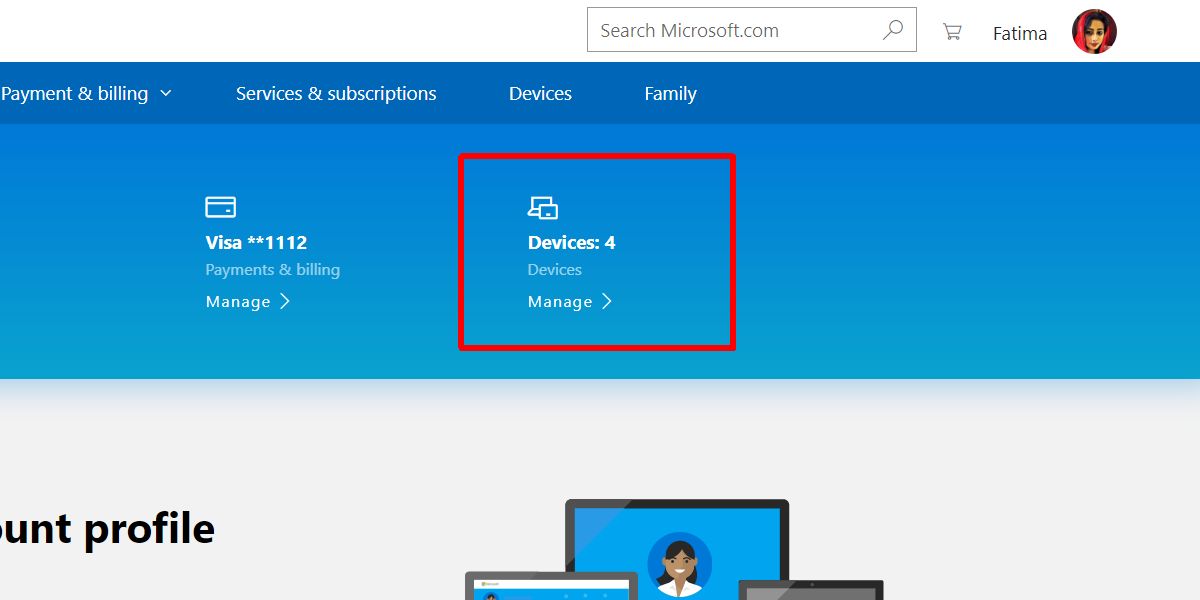
Hvis du har en leveret bærbar computer, er det engod ide at ikke tilføje det til dine betroede enheder via din personlige Microsoft-konto. Deling i nærheden kan være praktisk, men du overtræder muligvis virksomhedens regler for brug og distribution af oplysninger, der er angivet af din arbejdsgiver ved at bruge dem til en personlig konto.
Hvis du vil sende filer mellem et værk ogpersonlig pc ved hjælp af deling i nærheden, skal du indstille funktionen til at acceptere filer fra alle. Du kan slå det fra, når du ikke har brug for det. Der er et nyttigt lille skift i Action Center, som du kan bruge til at tænde eller slukke det undervejs.












Kommentarer